宏功能鼠标龙弋G50设置LOL 牛头WQ二连宏方法
1、鼠标左键双击快捷方式图标,打开鼠标驱动软件。

2、鼠标驱动软件打开后,界面显示如下图所示。

3、鼠标左键单击【创建配置】,我们需要新建一个配置。

4、输入配置名称,输入后,鼠标左键点击【确定】按钮。

5、【创建配置】后,【我的配置】栏会显示我们刚才创建的配置。

6、如下图,有白色【+】号标注的鼠标按键,都可以由我们自定义按键功能。
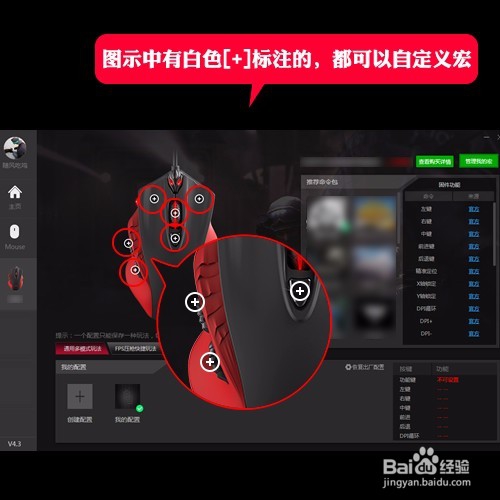
7、鼠标移动到【+】号图标上,左键点击【游戏模式一】。
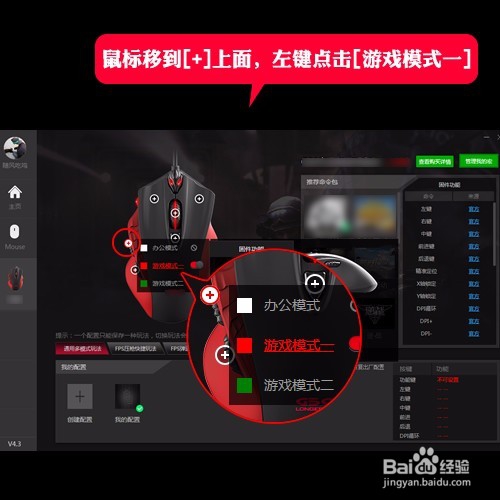
8、此时,会打开【我的宏管理】,鼠标左键点击【创建宏】。
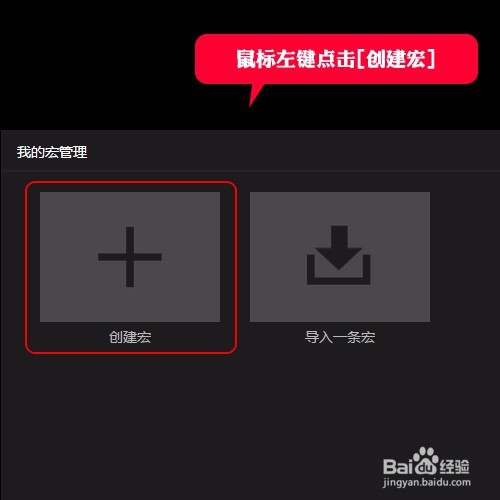
9、文本框内,输入一个我们要设置的宏名称。

10、鼠标左键点击【编辑模式】。

11、此时切换到【编辑模式】状态,如下图。
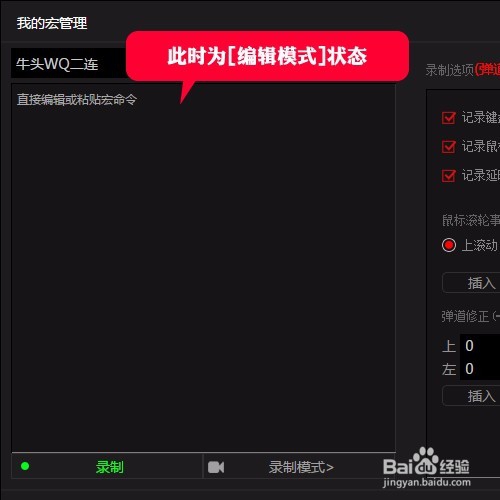
12、我们将对应的宏命令粘贴至编辑区。【复制下面的宏命令粘贴】
键盘按下(W)
延迟(30)
键盘按下(Q)
延迟(30)
键盘弹起(W)
延迟(50)
键盘弹起(Q)
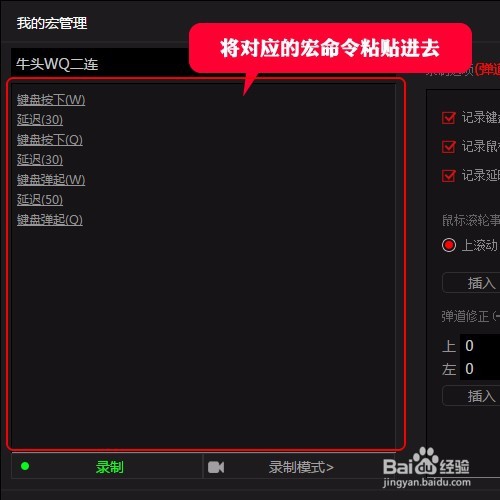
13、宏命令粘贴完成后,我们鼠标左键点击【录制模式】进行切换。

14、如下图,我的宏管理切换到了【录制模式】状态。
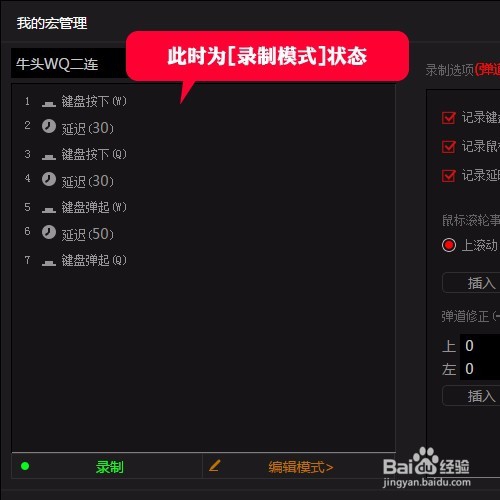
15、接下来,鼠标左键点击【设定并保存云端】按钮。
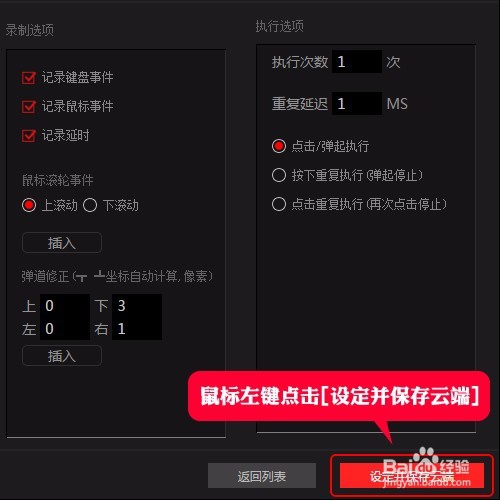
16、以上步骤完成后,宏编程也就完成了,如下图示,我们刚才设置的按键状态已经变更为我们设置的宏功能状态。
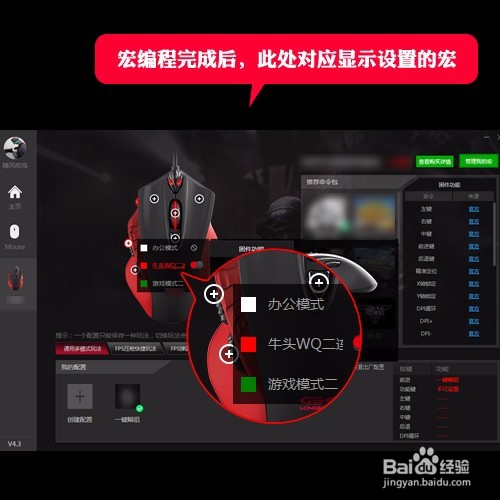
声明:本网站引用、摘录或转载内容仅供网站访问者交流或参考,不代表本站立场,如存在版权或非法内容,请联系站长删除,联系邮箱:site.kefu@qq.com。
阅读量:56
阅读量:90
阅读量:35
阅读量:81
阅读量:33